将项目开源到 Github 时,别忘了做些整理工作
项目开源时,别忘了把整理工作做好。
1. 清除敏感信息
有的文件中可能包含了 SSH 帐号密码,内网机器 IP 等敏感信息。这些信息在开源前必须清除。因为将 Git repo 上传到 Github 公开之后任何人都可以访问完整的 commit history,所以仅仅在某个 commit 中删除掉敏感文件是没有用的。我们必须将敏感文件从整个 History 中消除掉才可以,就像它从未存在过一样。
从历史 commit 中清除文件有两种途径:
- git 的
filter-branch命令,可以修改历史 commit - 工具 BFG Repo-Cleaner 也可以从历史 commit 中清除文件,相比
git filter-branch效率更高,声称提速 10 - 720 倍
首先访问 BFG Repo-Cleaner 下载 bfg 工具,然后创建要修改的 repo 的 mirror:
|
|
将下载下来的 bfg.jar 与 repo.git 放在同一目录下,随后执行:
|
|
处理完毕之后,push
让我们查看曾经包含该文件改动的 commit:

ssh.key 文件已经从 commit history 中消失了,仿佛从来没有存在过一样。
2. 统一 author 信息
一般来说,我们在 GitHub 上和公司内部 Git 仓库上提交时用的是不同身份。比如我,在 Github 上提交用 Gmail 邮箱身份,在公司内部 Git 仓库上提交时用公司企业邮箱身份。有时也会混用,在公司内网提交代码时没注意,用 Gmail 邮箱身份就提交上去了……

项目开源后,之后的开发便主要在 Github 上进行,出于洁癖,我们可以将项目中 author 信息进行统一。
首先 clone 一份目标 bare repo:
|
|
随后在 bare repo 下创建 shell 文件:git-author-rewrite.sh,将 $OLD_EMAIL,$CORRECT_NAME,$CORRECT_EMAIL 变量替换为待替换的 email、替换后的 author name 和替换后的 email。
|
|
执行该 shell。
稍等片刻,author info 修改完毕,push。
|
|
随后再检查项目的 commit history,可以看到 author 信息已经统一了。
3. 添加 CI
很多项目免费支持对 Github 上的 repo 添加持续集成功能。其中一个使用广泛的项目就是 Travis CI。添加 CI 后,每次项目提交后,CI 都会自动进行 build 过程,并将 build 结果向你汇报。可以非常方便有效的监控项目的健康程度。
Travis CI 的添加极为简单:
- 用 Github 账户登录 Travis CI,选择自己的目标 repo,将 CI 开关置为 On。
- 去 repo 根目录下新建个
.travis.yml,添加配置项内容:
|
|
我的项目构建是基于 nodejs 的,每次 build 之前还要过一遍 lint 和 单元测试,所以这样写。意思就是:使用 stable 版本的 node,在项目下跑 npm run lint, npm run test, npm run build 三个命令,如果没有报错,则 build 为 passing。若出错则为 build error。每次提交之后,Travis CI 还会把 build 结果发邮件通知你。
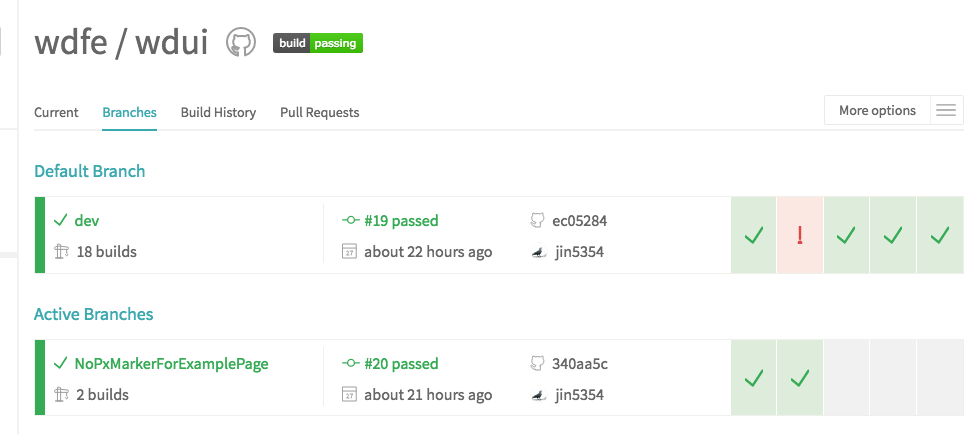
4. 添加 coverage 信息
coverage 为项目的单元测试覆盖率信息。如果你的项目有单元测试,且进行了覆盖率统计,那么我们可以将覆盖率信息放到网页上来查看,并且生成一个 badge 展示在项目下。
如何为项目写单测这里不再展开。项目跑完单测,往往会生成一个叫做 lcov.info 的信息文件。coverage 信息获取就靠这个文件了。
Coveralls 也是一个被广泛使用的项目测试覆盖率统计工具,可以监控项目的单测覆盖率情况。使用也极其简单:
- 用 Github 账户登录 Coveralls,选择自己的目标 repo,将统计开关置为 On。
- 将 lcov.info 的信息文件传送给 Coveralls。
lcov.info 是在跑单测之后产生的,也就是在执行 npm run test 之后产生。所以,我们要将传送信息文件的过程放在 CI 步骤里。
- 在项目中安装 coveralls:
npm i coveralls --save-dev - 修改
.travis.yml:
|
|
这样每次 CI 跑完之后就会自动把单测覆盖率信息送到 Coveralls 了, 在 Coveralls 网站上可以监控代码提交前后单测覆盖率的变动。
5. 各种 badge
http://shields.io/ 这个网站为项目提供各种各样的 Badge。可以挑选适合的加上。
